【PDFをエクセルに変換】機能活用!パワークエリで表を取込む方法
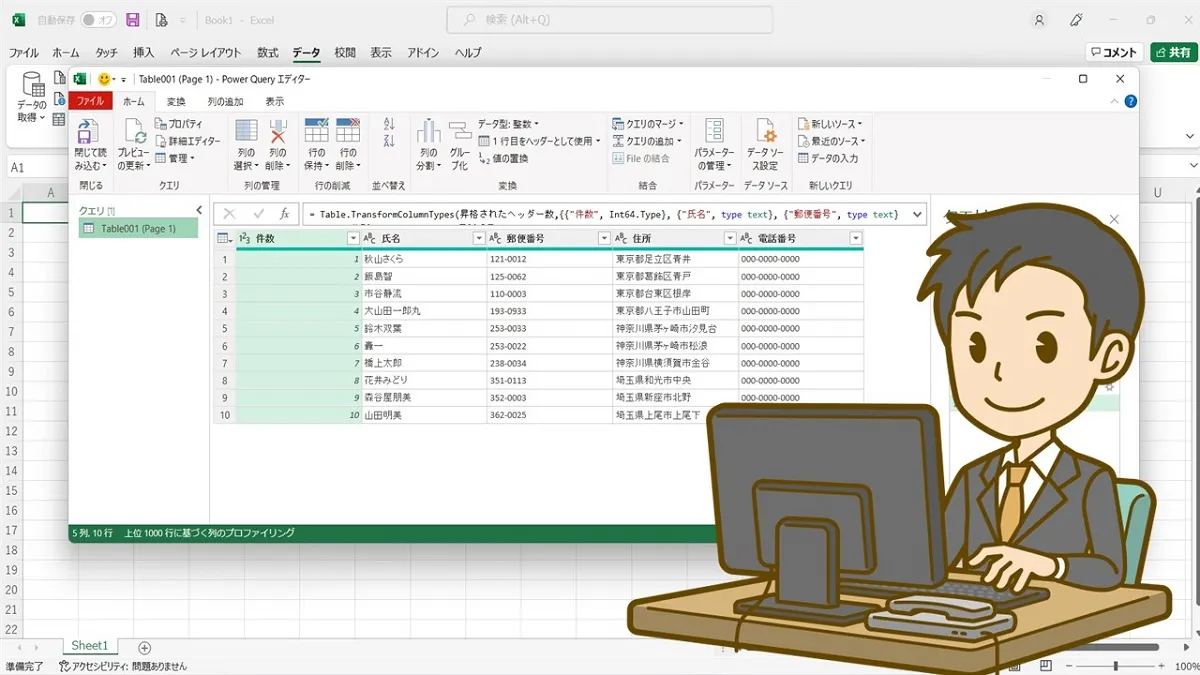
PDFの表をエクセルに変換して活用したいときってありますよね。
当ブログ内では、ワードを利用してPDFをエクセルに変換する方法を紹介したことがあります。
実はお使いのエクセルのバージョンが「365、2021、2019、2016」であれば、パワークエリの活用でもっと簡単に【PDFをエクセルに変換】することができます!
パワークエリはエクセルの機能の一つ。
なので、安心して活用することができます。
そこで今回は、エクセルの機能であるパワークエリを使ってPDFをエクセルに変換する方法を紹介します。
パワークエリ活用を使ってPDFをエクセルに変換する方法
ここでは例として、PDFファイルのサンプル住所録を、エクセルに変換してみます。
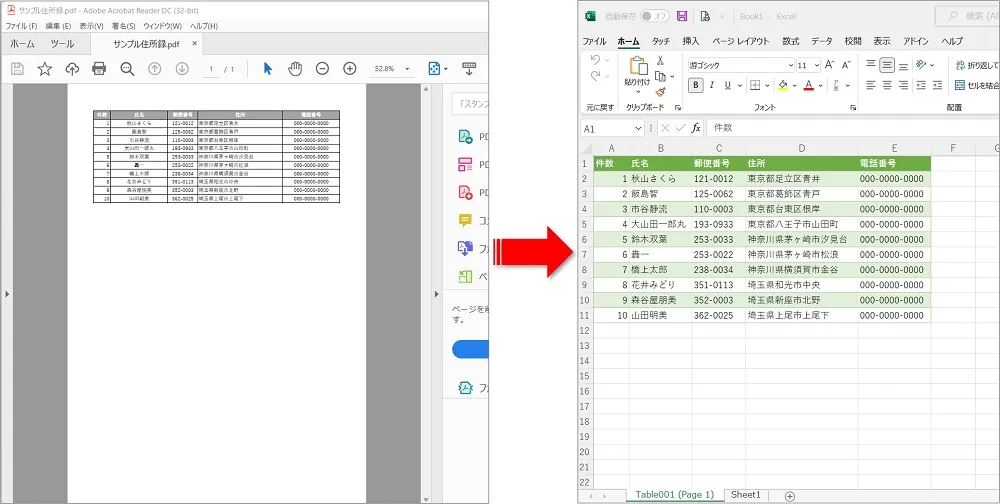
以下の手順でPDFをエクセルに変換します。
①エクセルを起動し、「データ」⇒「データの取得」⇒「ファイルから」⇒「PDFから」の順にクリックします。
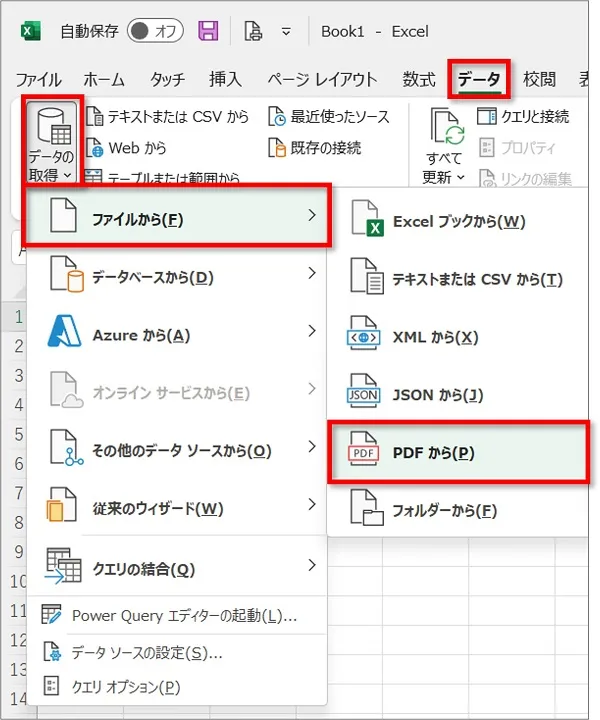
②エクセルに変換したいPDFファイルを選択し、「インポート」をクリックします。
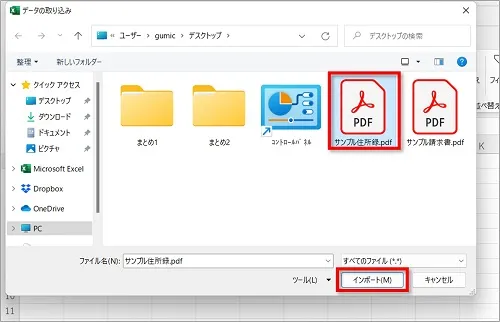
③ナビゲーターが表示されるので、「Table001(Page001)」または「Page001」を選択し、「データの変換」をクリックします。
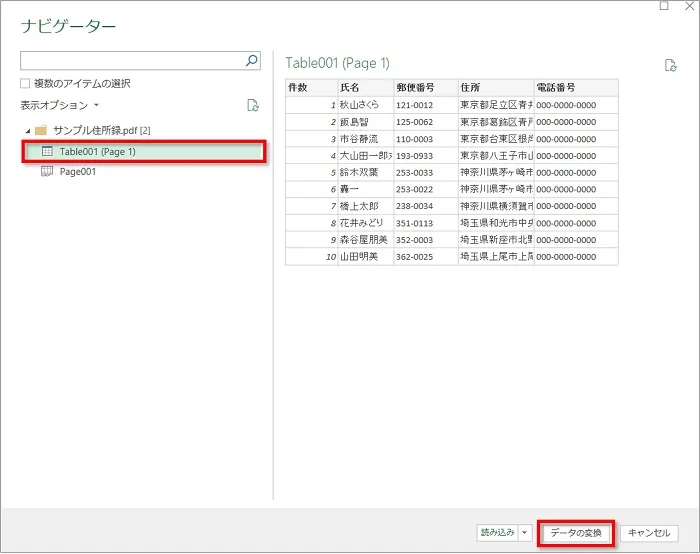
 ちあき
ちあきここでは「Table001(Page001)」を選択しています。
選択すると右側にプレビューが表示されるので、お好きな方を選択するといいでしょう。
④パワークエリエディターが表示されるので、「閉じて読み込む」をクリックします。
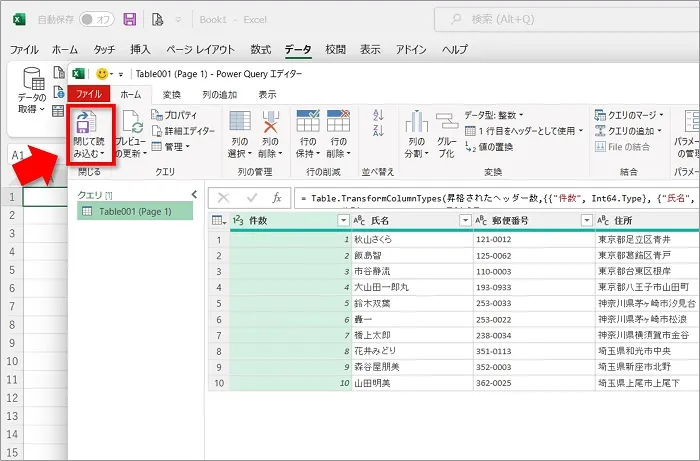
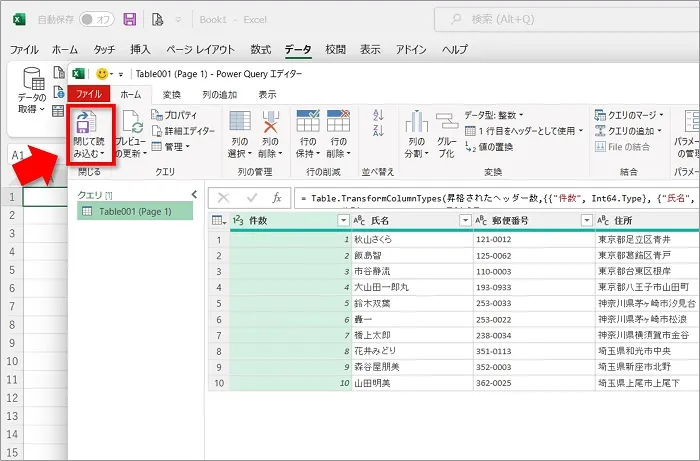



パワークエリエディター上で編集することも可能。
今回は何もせず、まずはエクセルに変換してしまいます。
⑤テーブル状態でエクセルに変換されます。
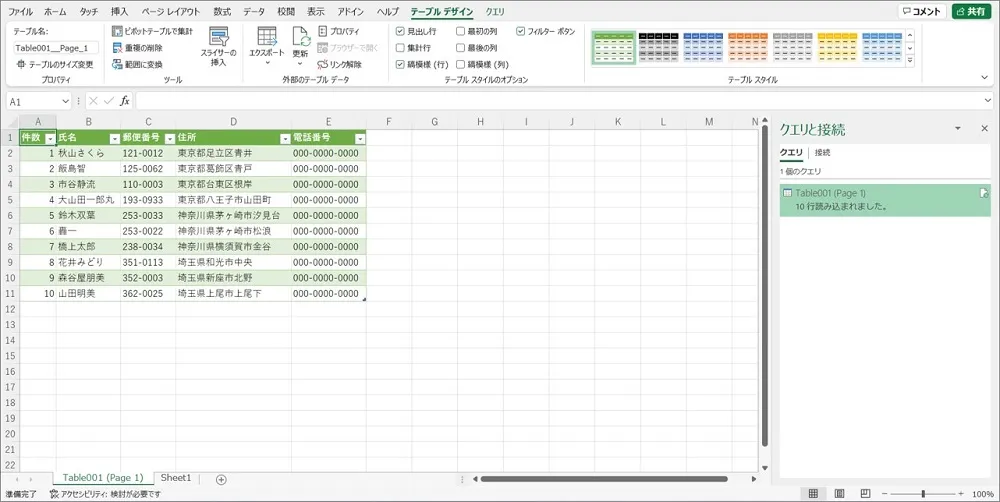
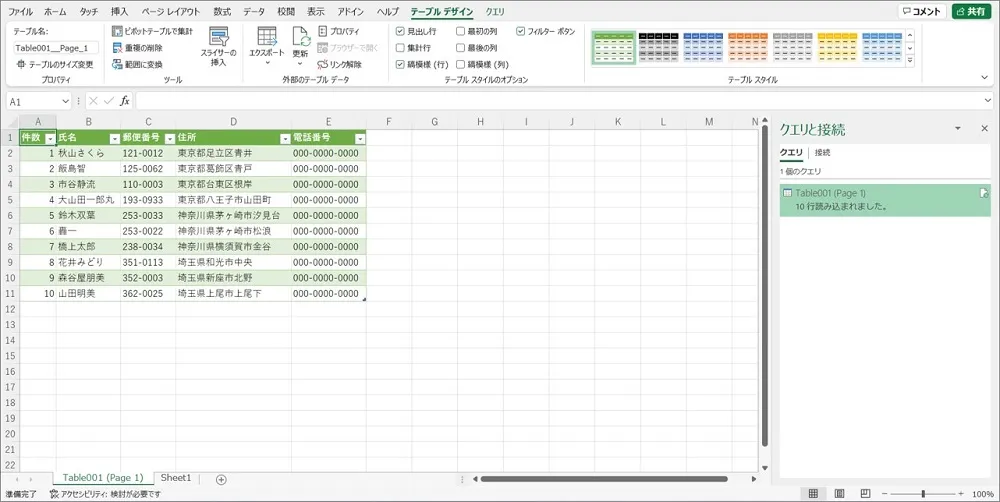
⑥テーブルが必要ない場合は「範囲に変換」をクリックでテーブルが解除されます。
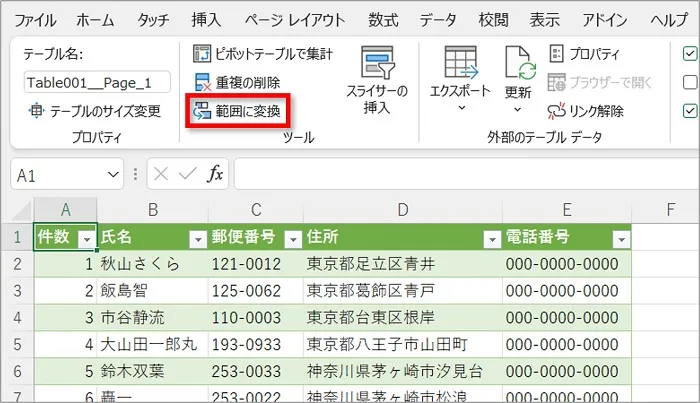
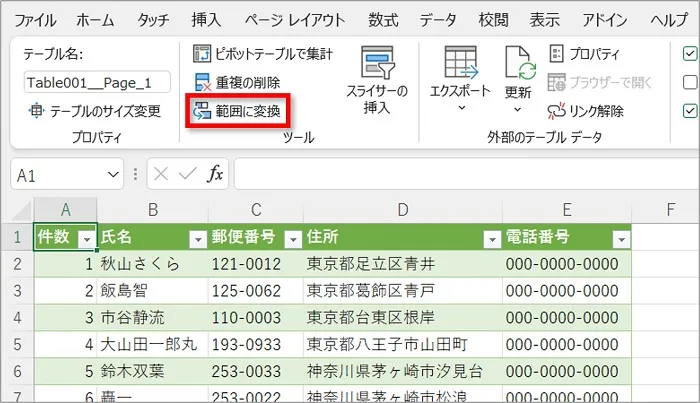
⑦「この操作を行うと、シートからクエリ定義が削除され、テーブルが標準の範囲に変換されます。続行しますか?」と表示されたら「OK」をクリックします。
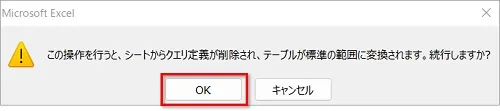
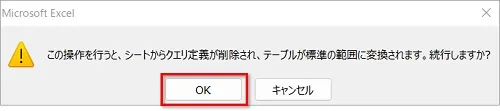
⑧テーブルが解除されます。
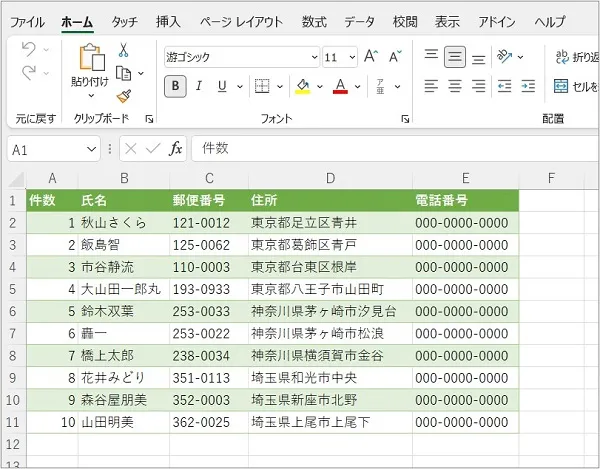
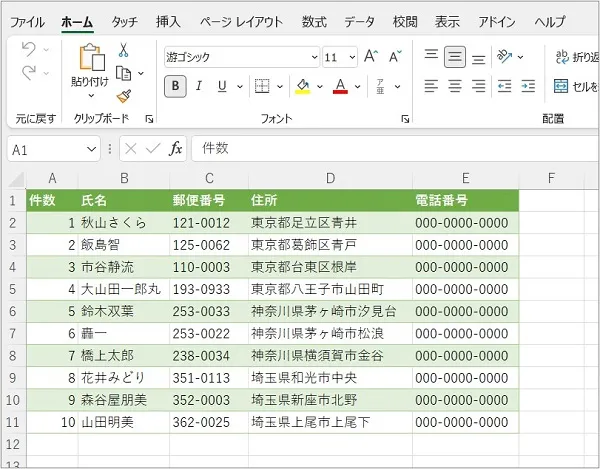



エクセルに変換されたら名前をつけて保存をしましょう。
パワークエリの活用で変換するには条件がある
パワークエリを活用すれば、どんな内容のPDFファイルでもきれいに変換できるわけではありません。
例えば、図のような請求書などの少々複雑なファイル。
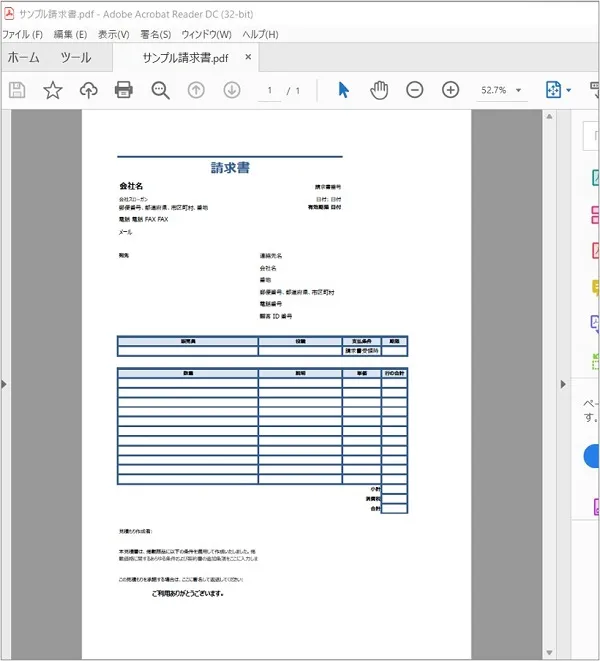
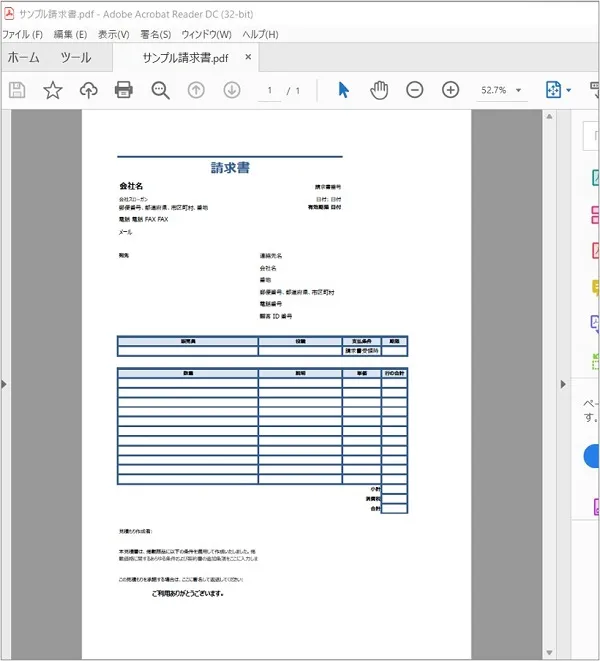
これをパワークエリの活用でエクセルに変換したとしても、元のPDFファイルと同じように変換することはできません。
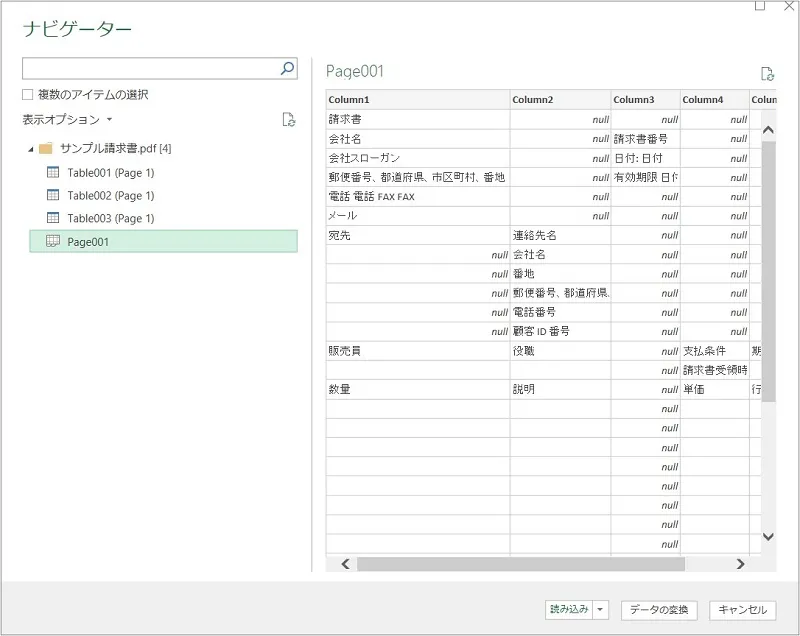
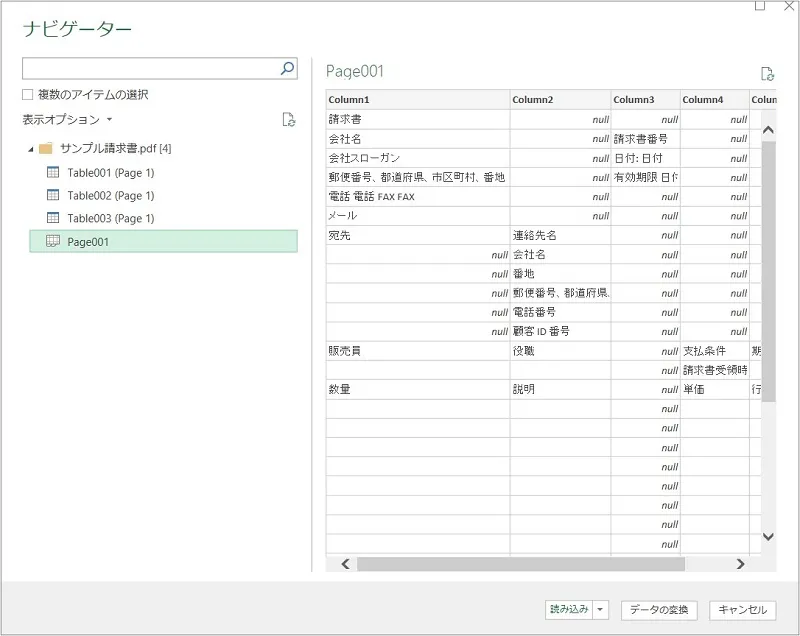
パワークエリはデータベースの機能。
なので、表形式のデータファイルならきちんと変換することが可能です。
パワークエリが使えないエクセルの場合は?
エクセルのバージョンによってはパワークエリを使うことができません。
その場合は、Power QueryアドインをMicrosoftのダウンロードセンターのページからインストールする方法もあります。
ダウンロードページ▼
Download Microsoft Power Query for Excel from Official Microsoft Download Center
または、わざわざダウンロードをしなくても、ワードを活用する方法で「PDFをエクセルに変換」することができます。



パワークエリが使えない場合は、いずれかの方法をお試しください。
おわりに
パワークエリを使ってPDFをエクセルに変換する方法を紹介してきました。
利用できるバージョンのエクセルを使っている場合は、手間いらずの簡単な方法なのでぜひお試しください!
もしも頻繁にPDFを他のファイル形式に変換するような場合は、ソフトを購入してしまってもいいかと思います。
ちなみにソフトを購入するときは、買い切りタイプがおすすめです。
PDF変換に有料ソフトもおすすめです
- 「PDFを〇〇に変換」
- 「PDFから〇〇に変換」
など、PDF処理をにいちいち調べながら行っている方には、PDF処理が簡単にできるソフトの購入もおすすめです。
当サイトのおすすめは買い切りタイプの
ソフトはECサイトでも購入できますが、



ECサイトなどで購入するよりも安価で購入することができます。
とくにダウンロード版なら購入後ダウンロードすればすぐに使うことができますし、それに加えパッケージ版より安く購入することができます。
また、もしも
\ 公式ページはこちら/


